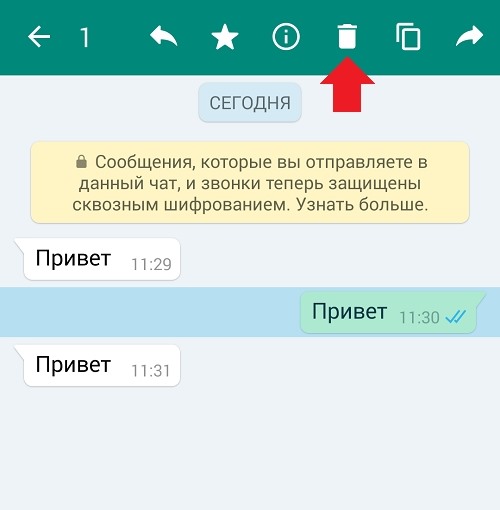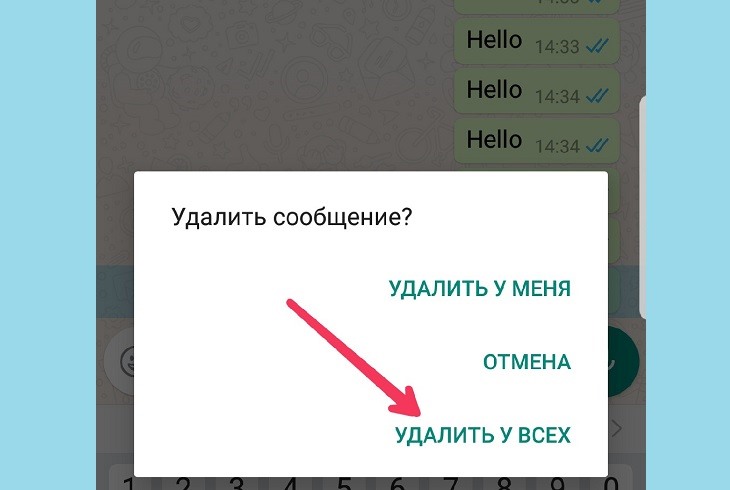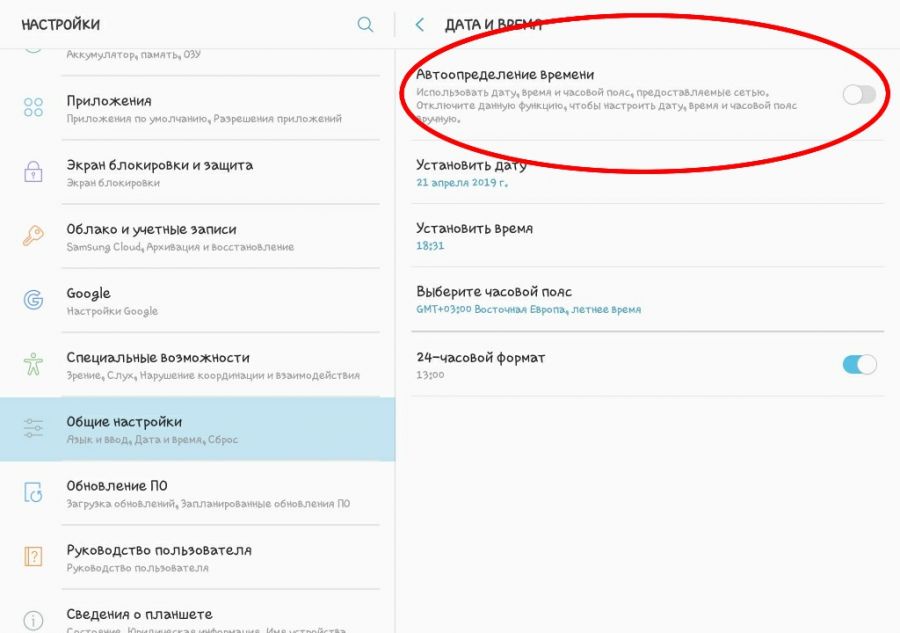Мессенджеры плотно вошли в повседневную жизнь, в течение дня мы можем вести переписку со множеством людей одновременно. Но иногда случаются ситуации, когда нужно стереть отправленное сообщение.
Причины для этого бывают разные: начиная от ошибки адресата и заканчивая содержанием текста, которое перестало быть актуальным.
Существует несколько способов, позволяющих удалить отправленный текст:
- Стереть только у себя на телефоне.
Самый просто способ, так как не требует соблюдения каких-то временных или других рамок. Нажимаем на текст, чтобы появилось окно с вариантами действий.
Выбираем «Удалить у меня» – и он исчезает с экрана без возможности восстановления. Если удалить сообщение у себя, то у других потом это сделать будет невозможно.
Отменить отправку письма на телефоне получателя или в группе.
Сделать это можно только в течение 7 минут после отправки, даже если получатель уже прочитал текст.
Для этого так же, как в первом варианте, зажимается сообщение и выбирается пункт «Удалить для всех». Сделать это незаметно не получится, так как появится надпись «Сообщение было удалено».
Удалить сообщение, когда уже сработало ограничение по времени, но отправитель еще не прочитал текст.
Немногие знают этот лайфхак, но убрать запись можно и после истечения времени, когда данная возможность пропадает из всплывающего окошка.
Сделать это очень просто, следуя алгоритму:
- выключить Wi-Fi или мобильный интернет;
- в настройках телефона выбрать пункт «Дата и время» и поменять дату на сутки назад (если прошло больше 10 часов, то перевести дату придется на 2 дня назад). Время оставить как есть;
- не подключая сеть, зайти в WatsApp и долгим нажатием на месседж выбрать «Удалить для всех»;
- только после этого опять подключить интернет, чтобы изменения зафиксировались.
Если же оно уже дошло и после этого стерто, то ничего сделать не получится.
Итак, если отправили месседж, а потом отозвали, но телефон был не в сети, то не подключая его к Интернету, делаем следующие манипуляции:
- стираем WhatsApp с телефона;
- чистим кеш от приложения;
- подключаем Wi-Fi;
- загружаем опять приложение на устройство;
- пропадет вся переписка, которая была до этого периода, но и меседжи, отправленные вами без подключения к Интернету, тоже исчезнут.
Последний прием сработает только в том случае, если WhatsApp не успел связаться с сервером.
WhatsApp уже довольно давно вошел в тройку самых популярных мессенджеров . Приложение не требовательно к « толщине » интернет — канала и предоставляет удобные сервисы для пересылки файлов . Многие сотовые операторы , в том числе и в России , даже не выставляют счет за общение через программу . Неудивительно , что миллионы людей по всему миру активно используют Ватсап в качестве основного канала связи .
Всем известно, что людям свойственно совершать ошибки . Например , в нетрезвом состоянии затеять переписку в приложении , где до последнего времени царила старая поговорка « слово не воробей , вылетит — не поймаешь ».
И действительно , удалить послание , уже отправленное абоненту было невозможно . Как только вы нажимали на кнопку и новая строчка , написанная в порыве страсти или под влиянием градусов , возникала на дисплее смартфона , ничего изменить было нельзя .
Некоторое время назад ребята из WhatsApp сжалились над своими клиентами , предоставив им возможность отменить последние сообщения . Однако такая мера оказалась односторонней и косметической . Владелец приложения стирал свои неосторожные слова из диалога , при этом, до собеседника они все равно доходили .
Но вот и на улицу излишне эмоциональных пользователей Вотсапа пришел праздник! С конца 2017 года п оследние версии приложения разрешают своим пользователям действительно удалять сообщения из чата полностью и у себя и у собеседника .
Инструкция по удалению сообщений в Ватсапе
Если сообщение еще не было прочитано получателем, то в WhatsApp есть и была возможность отменить message. Теперь же мы можем удалять и уже доставленные и прочитанные сообщения не только у себя, но и у всех.
Сам процесс удаления конкретных сообщений из переписки до вольно прост и сейчас мы его разберем .
Для начала нужно выделить одно или несколько сообщений, который нужно удалить. Для этого нажимаем поочередно на них, при этом они подсвечиваются другим цветом:
После выделения в правом верхнем углу экрана появится иконка мусорного бака. Нажимаем на неё и перед нами должно появиться вот такое предупреждение:
В меню « удаление » необходимо выбрать пункт « удалить для всех » и нажать на него:
Для того , чтобы все получилось , на обоих устройствах должна стоять обновленная версия приложения . Кроме того , важно соблюсти временной интервал . Разработчики приложения отпустили на раздумья своим клиентам только 7 минут .
Если сообщение было отправлено давно, то при удалении вам будет доступен только пункт «удалить у меня». При успешном исходе в окне чата, напротив удаляемого сообщения появится пометка такого содержания «Вы удалили данное сообщение», а ваш собеседник будет видеть «Данное сообщение удалено».
Вот, что написано в FAQе официального сообщества Вацап по удалению сообщений для Android, iPhone и Windows Phone: https://faq.whatsapp.com/iphone/26000069
Понятно, что для того чтобы удалить полностью всю переписку из чата вам подойдет лишь способ удаления у себя, так как скорее всего большая часть сообщений будет старше 7 минут, а то и нескольких дней и удалить диалог у собеседника уже не получится, только если самые последние месседжи.
«Слово не воробей, вылетит – не поймаешь», — гласит мудрая пословица. К счастью, в популярном мессенджере WhatsApp не все так безнадежно. При желании вы можете удалить сообщение из WhatsApp на своем устройстве и у получателя. Советы из статьи помогут в этом.
Чем полезна функция
Все мы несовершенны и периодически ошибаемся. Текстовые сообщения не являются исключением. Поэтому порой возникает необходимость устранить отправленный нами текст.
Любители грамотных СМС-текстов будут рады возможности исправить текст с орфографическими и грамматическими ошибками. Также функция удаления пригодится, если текстовое сообщение отправлено не тому адресату.
Удаление, предусмотренное в Вацапе, выручит в неловкий момент, когда мы сожалеем о содержании отправленного текста.
Удаление у отправителя
Удалить сообщение в Ватсапе на своем устройстве несложно. Достаточно проделать 5 простых действий.
- Откройте мессенджер.
- Войдите в нужный чат.
- Нажмите и удерживайте палец на СМС, которое нужно стереть.
- После выделения текстового поля вверху экрана появятся активные кнопки. Нужно нажать кнопку с изображением корзины.
- В появившемся окне выберите «Удалить у меня».
После проделанных шагов выбранный текст исчезнет из истории чата. Нужно помнить, что в данном случае СМС удаляется только с вашего устройства – у собеседника оно останется.
Используя данную функцию, можно уничтожать отправленные и полученные сообщения, уведомление о пропущенном звонке, а также надписи «Вы удалили данное сообщение» и «Данное сообщение удалено».
Одновременно возможно уничтожить несколько объектов. Это могут быть отправленные и полученные СМС-тексты, фото, видео и другие объекты. Для одновременного устранения нескольких элементов сделайте 4 действия:
- Выделите долгим нажатием первый объект.
- Кликните по тем элементам, которые нужно устранить.
- Нажмите значок корзины.
- Выберите команду «Удалить у меня».
Чтобы полностью очистить чат, нужно на верхней панели нажать на изображение трех точек. Далее перейдите по команде «Еще» и нажмите кнопку «Очистить чат». В появившемся окне кликните по команде «Очистить». Чат у отправителя полностью очистится. У получателя все останется без изменений. Чтобы убрать с памяти устройства медиафайлы, отправленные вам, оставьте галочку на команде «Удалить медиафайлы с вашего телефона».
Убрать текст у обоих участников чата
Чтобы удалить отправленное сообщение в WhatsApp у обоих участников переписки, нужно последовать следующему порядку:
- Открыть Вацап.
- Войти в нужный чат.
- Нажать и удерживать палец на удаляемом объекте до его выделения.
- На верхней панели кликнуть по значку корзины.
- В появившемся окне выбрать команду «Удалить у всех».
В результате выбранный элемент навсегда удалится у обоих участников переписки. Вместо удаленного объекта в вашем чате останется надпись «Вы удалили данное сообщение». У вашего собеседника присланный текст заменится фразой «Данное сообщение удалено».
Эта функция работает вне зависимости от того, прочитал ли получатель сообщение или нет. Можно ли стереть текст только у получателя? Ответ однозначен – это невозможно. Текст удалился у обоих участников диалога.
В группе
Если вы послали месседж в группу, но хотите его устранить, тогда сделайте следующее:
- Войдите в WhatsApp.
- Перейдите в группу, в которой нужно устранить нежелательную информацию.
- Долгим нажатием выделите удаляемый объект.
- Кликните по ярлыку корзины.
- Выберите действие «Удалить у всех».
Нежелательное сообщение удалится у всех в группе. Не забывайте: на устранение ошибки отведено 68 минут!
Голосовые сообщения
Ватсап позволяет своим пользователям пересылать друг другу голосовые сообщения. Если неудачную запись нужно удалить, тогда проделайте следующие шаги.
- Войдите в мессенджер.
- Выберите нужный чат или группу.
- Нажмите и удерживайте палец на отправленной записи.
- Кликните по знаку корзины в верхней части экрана.
- Выберите действие «Удалить у всех».
Особенности на iPhone
Удалить сообщение в Ватсапе на Айфоне также просто, как и на устройстве с системой Андроид, за исключением небольших отличий. На iPhone объект удаляется за 5 шагов.
- Откройте WhatsApp.
- Войдите в нужный чат.
- Долгим нажатием выберите то, что нужно устранить.
- В появившемся меню кликните на команду «Удалить».
- Выберите «Удалить у всех».
В четвертом шаге в контекстном меню может отсутствовать команда «Удалить». В таком случае кликните по команде «Ещё». После этого появится кнопка «Удалить». Жмите на неё и выберите «Удалить у всех».
ВАЖНО! Удаление у всех участников чата будет успешным, если у всех установлена последняя версия мессенджера. Если удаление у всех не состоялось, тогда вы не получите уведомления об удалении. Это касается Айфон-устройств и телефонов с системой Андроид.
Если прошло 68 минут
Время быстротечно, и порой можно не успеть вовремя устранить нежелательную информацию. Умельцы утверждают, что существует нестандартный выход из этой ситуации. Воспользоваться им или нет, решайте сами. Нет гарантии, что данный метод сработает, но, если вам очень нужно – можете попробовать.
Чтобы применить нестандартный метод устранения сообщений, сделайте следующее:
1. Отключите смартфон от интернета, выключив Wi-Fi и мобильную передачу данных.
2. Закройте Ватсап.
3. Войдите в настройках телефона в раздел «Дата и время».
4. Отключите автоопределение времени.
5. Вручную установите дату за 1 день от даты отправления удаляемого месседжа.
6. Войдите в WhatsApp.
7. При помощи вышеописанных советов сотрите то, что нужно у себя и получателя.
8. В настройках включите автоматическое определение времени.
9. Снова подключите устройство к интернету.
САМОЕ ВАЖНОЕ! Если вы отправили СМС, голосовое сообщение или другой файл собеседнику или в чат группы, а потом решили везде его удалить, то вам помогут советы из этой статьи. Постарайтесь исправить ошибку в течение 68 минут. Если вы не успели, тогда попробуйте нестандартный подход. Во избежание переживаний и недоразумений не спешите с отправкой сообщений. Перечитайте и хорошо подумайте, прежде чем нажать кнопку «Отправить».